Все, что вам нужно знать об Game Center
Если вы какое-то время использовали Apple Game Center, вы, несомненно, заметили радикальные изменения, которые сервис претерпел несколько лет назад. Игровая социальная сеть была значительно уменьшена в размере и масштабе, вместо этого было отказано от приложения и сосредоточено внимание на вариантах интеграции сторонних приложений.
Что случилось с Game Center?
До iOS 10 Game Center был социальной сетью Apple на игровую тематику, которая подключалась через вашу учетную запись iCloud: она была построена на основе отдельного приложения, которое позволяло вам добавлять друзей, проверять их высокие результаты и приглашать их играть в игры. Возможно, это никогда не была отличная социальная сеть, но она была там.
Когда Apple отказалась от приложения в рамках обновления программного обеспечения в 2016 году, компания превратила Game Center в дополнительный сервис интеграции для сторонних игр. К сожалению, поступив таким образом, Apple нарушила большую часть функциональности Game Center.
Что случилось с Game Center?
Как узнать, поддерживает ли игра Game Center?
К сожалению, на странице загрузки приложения нет значка, указывающего, поддерживает ли оно Game Center: вам нужно будет загрузить его, чтобы подтвердить. Однако, если в игре есть приложение iMessage, оно определенно поддерживает Game Center.
- Открыть игру после того, как вы ее скачали.
- Если Game Center поддерживается, вы увидите Игровой центр баннер появляется в верхней части экрана.
- Вы также сможете получить доступ к спискам лидеров и т.п., найдя Игровой центр кнопка. (В каждом приложении это выглядит по-разному.)
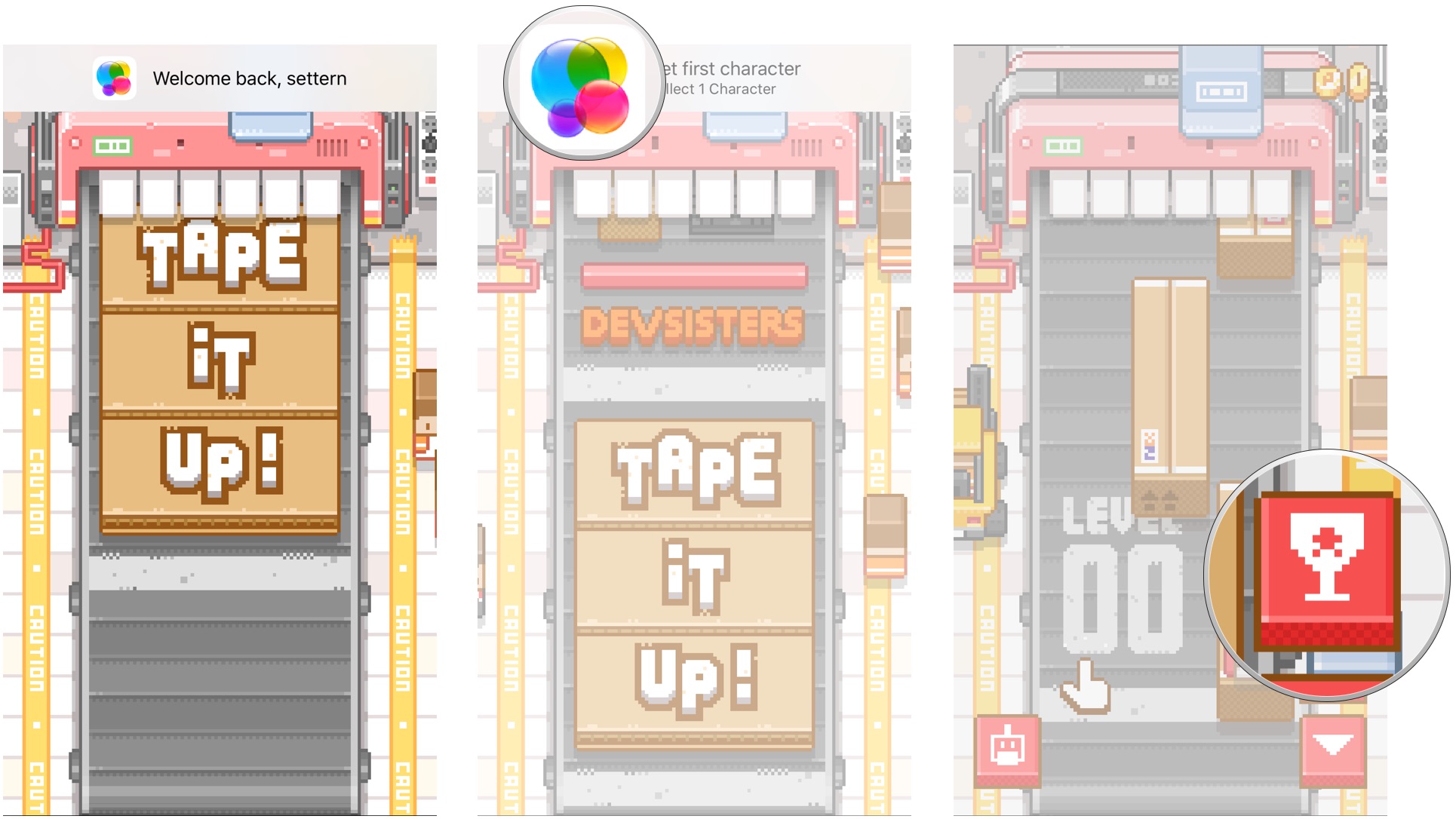
Как посмотреть свои достижения
Если вы собирали достижения во время игры, вы сможете просматривать все свои достижения в приложении.
- Запустить игра с главного экрана.
- Нажмите достижения кнопка. Каждая игра будет иметь свое местоположение, а в некоторых может использоваться другой значок; во многих играх используется значок трофея за достижения.
- Нажмите на достижения таб.
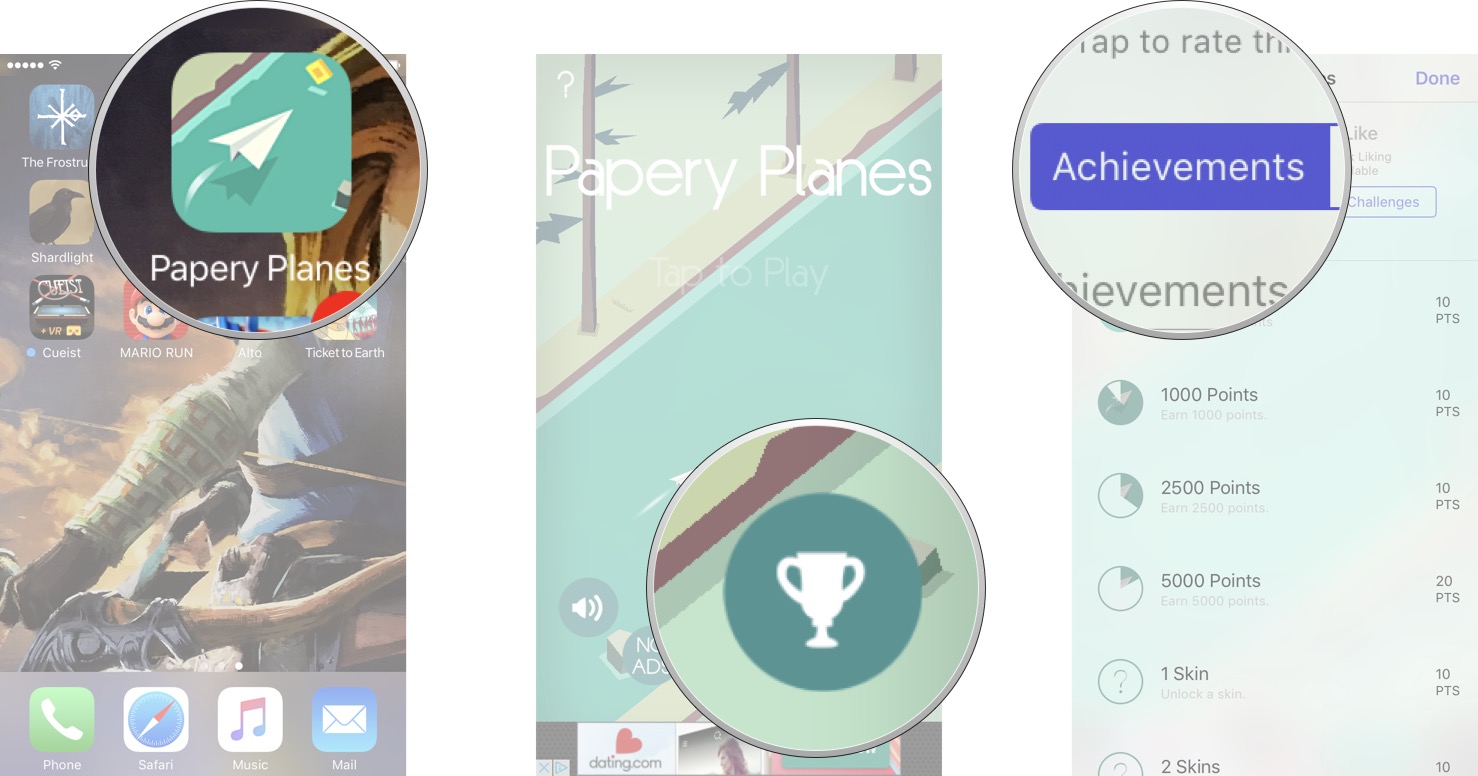
ПРИМЕЧАНИЕ: Не во всех играх есть достижения; Разработчик должен включить эту функцию в игру.
Как просматривать таблицы лидеров
Если в игре есть таблицы лидеров, вы сможете проверить их в соответствующем приложении.
- Запустить игра с главного экрана.
- Нажмите достижения кнопка. Каждая игра будет иметь свое местоположение, а в некоторых может использоваться другой значок; во многих играх используется значок трофея за достижения.
- Нажмите на таблицы лидеров таб.
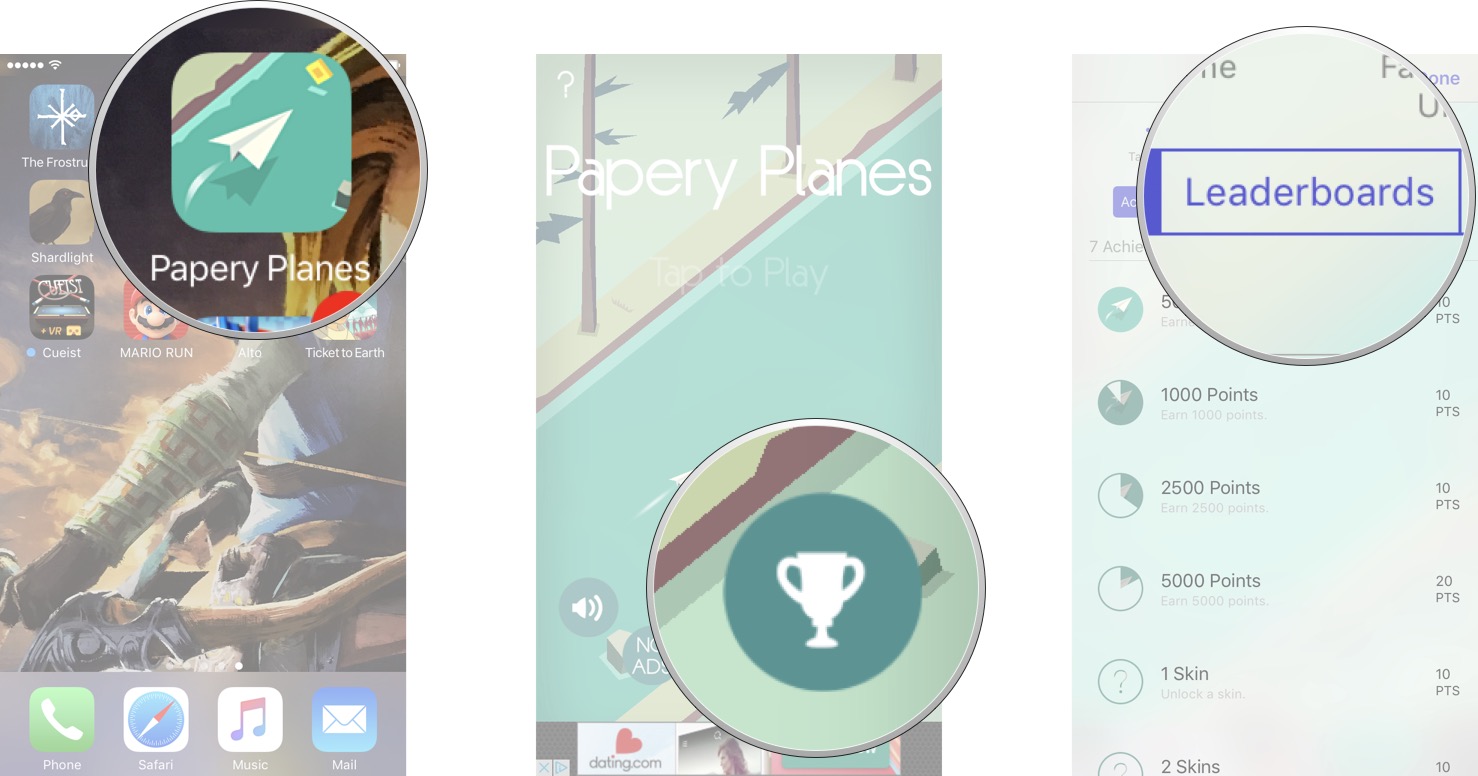
Как изменить свой ник в Game Center в iOS 13
Apple иногда предлагает обновления для iOS, iPadOS, watchOS, tvOS и macOS в виде закрытых предварительных версий для разработчиков или публичные бета-версии. Хотя бета-версии содержат новые функции, они также содержат предварительные ошибки, которые могут помешать нормальному использованию вашего iPhone, iPad, Apple Watch, Apple TV или Mac, и не предназначены для повседневного использования на основном устройстве. Вот почему мы настоятельно рекомендуем держаться подальше от предварительных версий для разработчиков, если они вам не нужны для разработки программного обеспечения, и использовать общедоступные бета-версии с осторожностью. Если вы зависите от своих устройств, дождитесь финальной версии.
- Запустить Настройки app с главного экрана.
- Кран Игровой центр.
- Кран твой псевдоним.
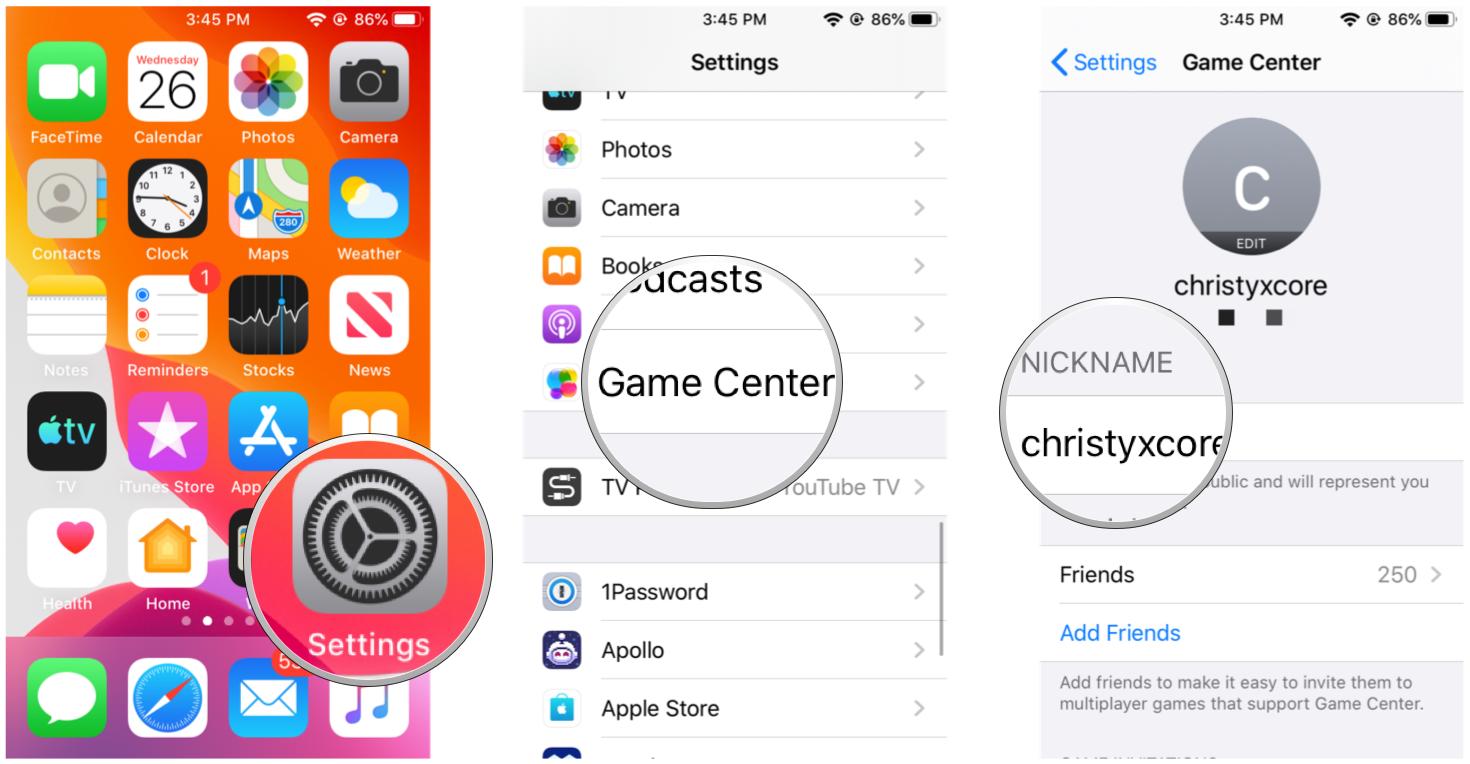
- Введите свой новый ник.
-
Кран Выполнено.
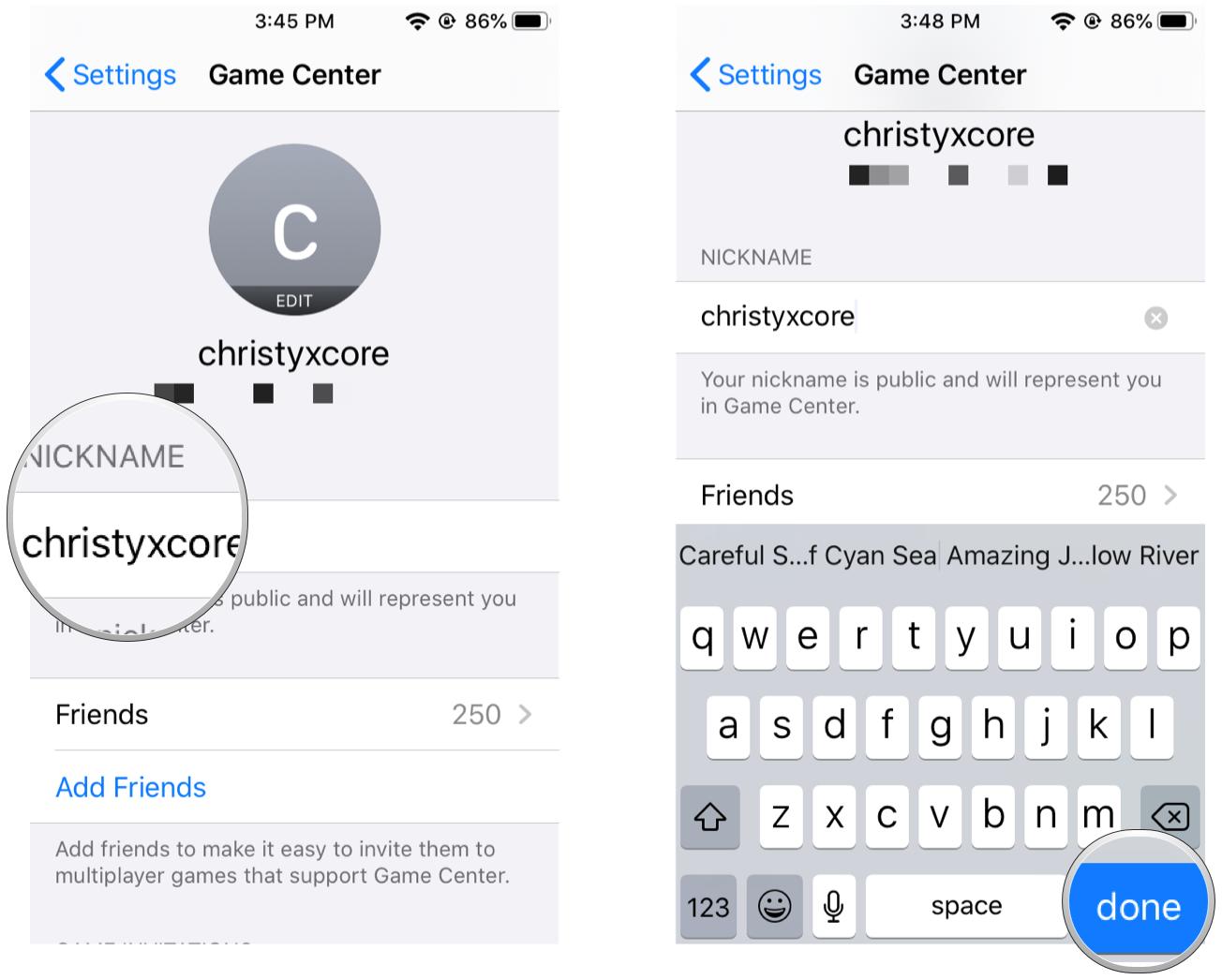
Как добавлять и удалять друзей из Game Center
Вы можете видеть своих друзей в настройках в Game Center и можете удалять их по отдельности, но вы не можете добавлять их вручную.
Как добавить друзей
Добавление друзей осуществляется индивидуально для каждой игры через iMessage. Ваша игра может поддерживать или не поддерживать эту функцию.
- Найдите свою игру Добавить друзей кнопку, если она существует или поддерживается, и коснитесь ее.
- послать приглашение вашему другу через iMessage с приглашением поиграть в игру.
Скорее всего, вы увидите возможность пригласить друзей через интеграцию с Facebook; это не подключается к Game Center, но предлагает разработчикам игр альтернативный способ объединить друзей для игры.
Как удалить друзей
Вы можете вручную удалить друзей по отдельности в приложении “Настройки”.
- Запуск Настройки на вашем iPhone или iPad.
- Прокрутите вниз и нажмите Игровой центр.
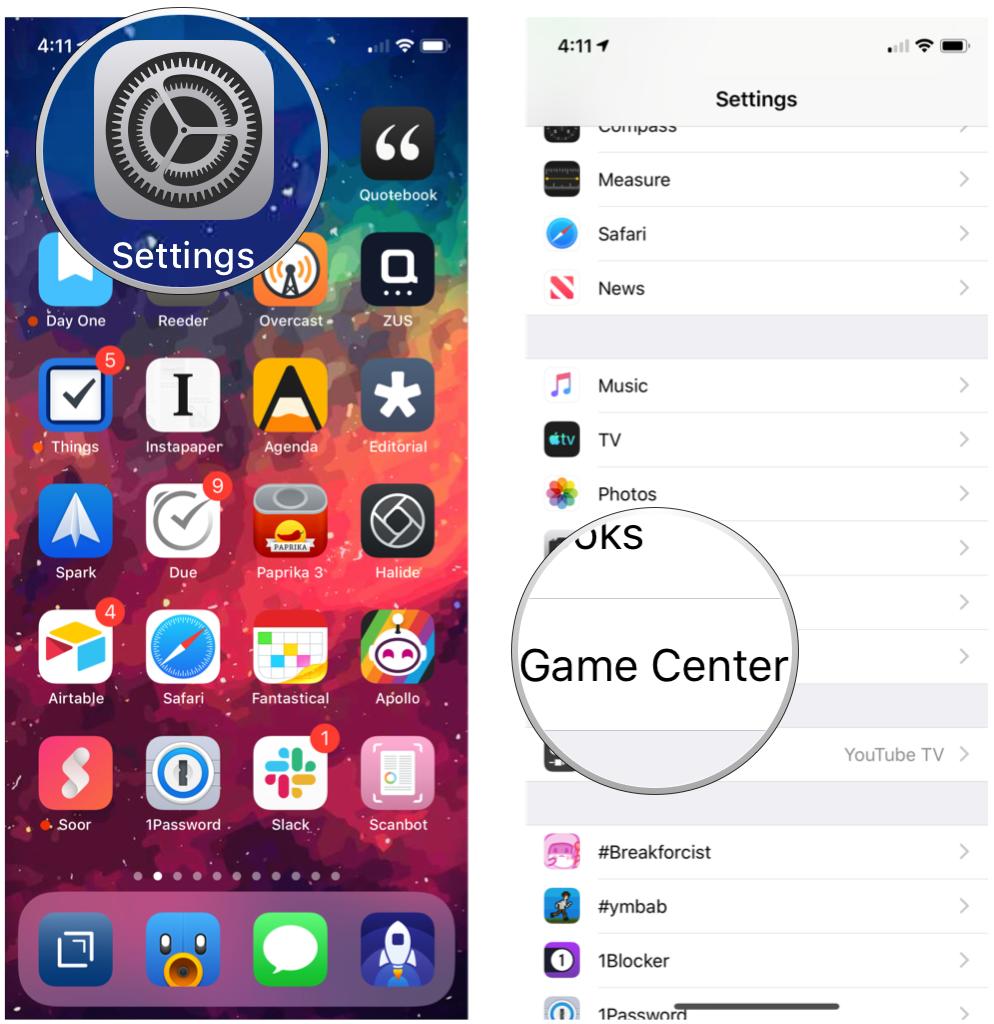
- Кран на [X number of] Друзья.
- Кран в красная кнопка минус на друга, которого вы хотите удалить.
-
Кран в красная кнопка удаления когда он появится.
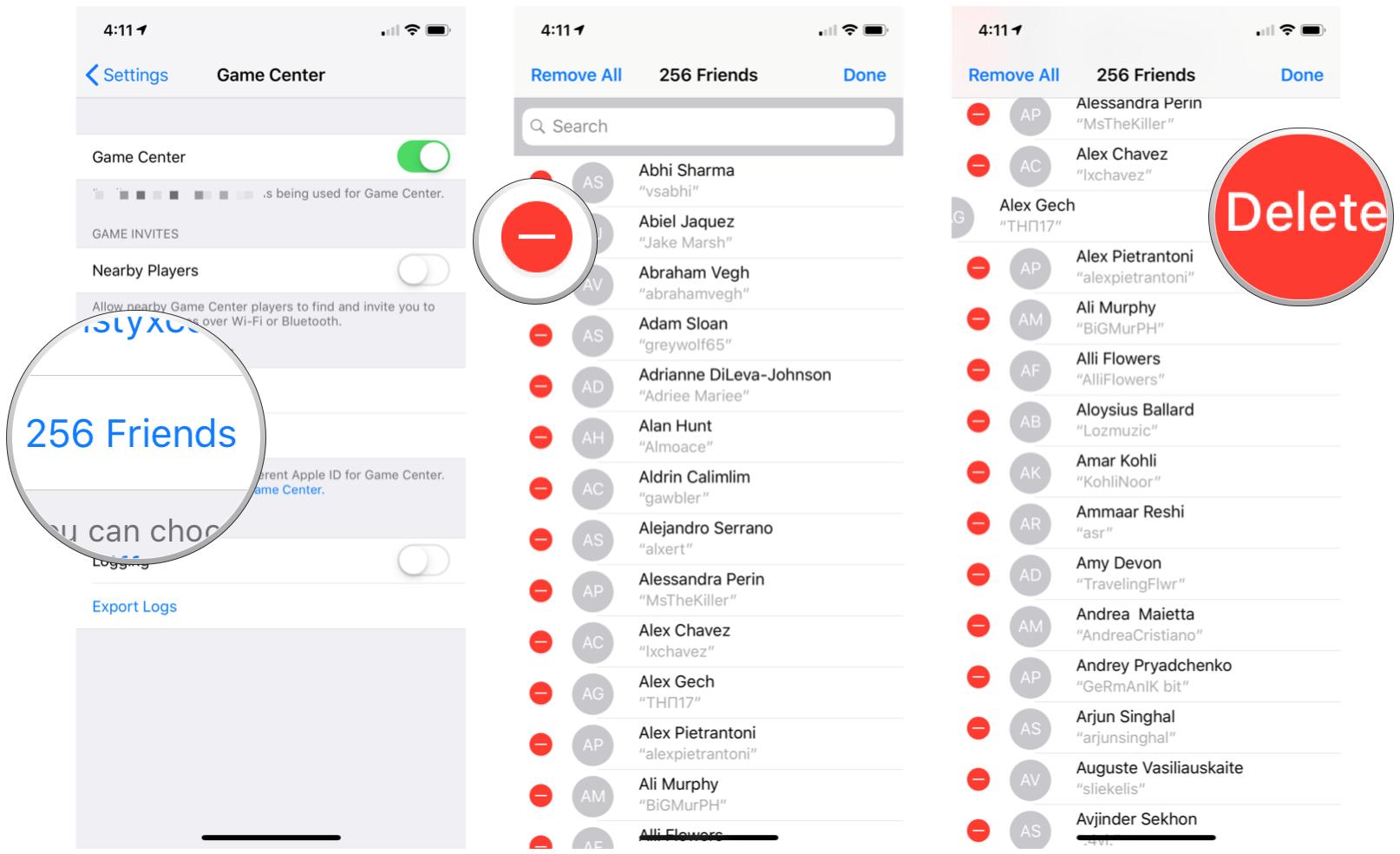
Как удалить друзей в iOS 13
Apple иногда предлагает обновления для iOS, iPadOS, watchOS, tvOS и macOS в виде закрытых предварительных версий для разработчиков или публичные бета-версии. Хотя бета-версии содержат новые функции, они также содержат предварительные ошибки, которые могут помешать нормальному использованию вашего iPhone, iPad, Apple Watch, Apple TV или Mac, и не предназначены для повседневного использования на основном устройстве. Вот почему мы настоятельно рекомендуем держаться подальше от предварительных версий для разработчиков, если они вам не нужны для разработки программного обеспечения, и использовать общедоступные бета-версии с осторожностью. Если вы зависите от своих устройств, дождитесь финальной версии.
- Запустить Настройки на главном экране.
- Кран Игровой центр.
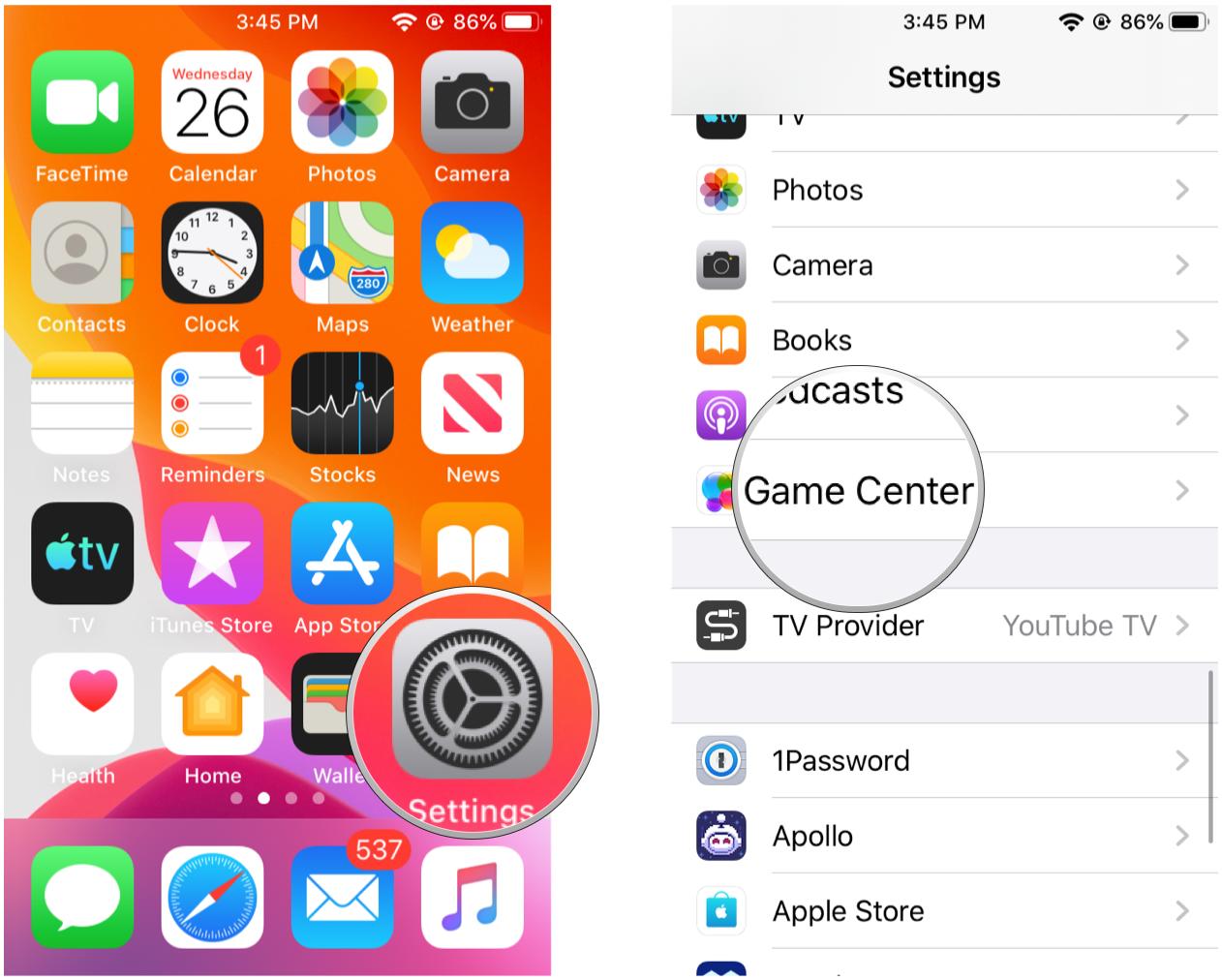
- Кран Друзья под вашим Профиль Game Center.
- Проведите пальцем по экрану слева от имени друга, которого вы хотите удалить, чтобы показать скрытые действия.
- Кран Удалять.
-
Кран Удалить из друзей чтобы подтвердить. Помните, что это действие нельзя отменить.
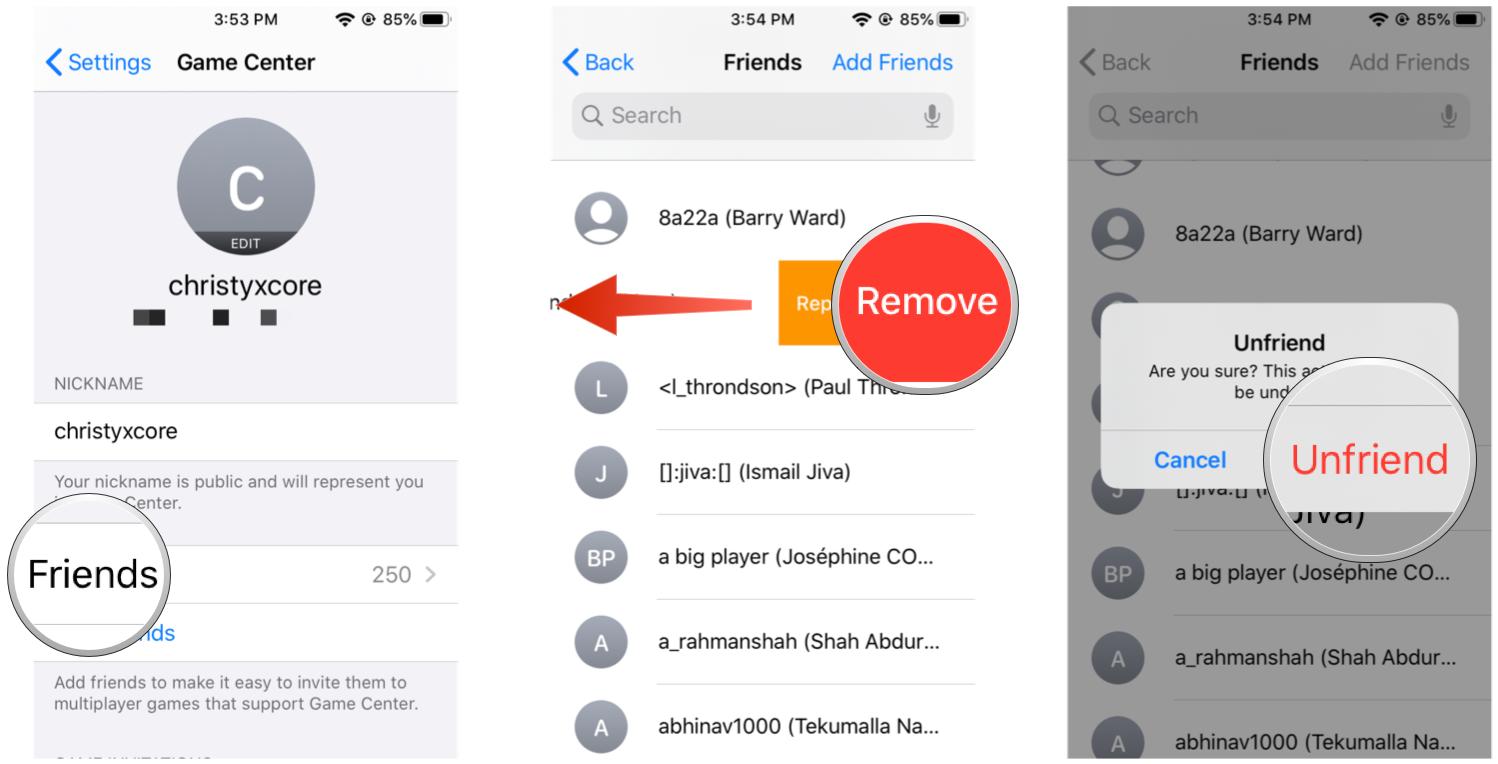
Как пригласить или бросить вызов кому-нибудь поиграть в игру Game Center
Если ваша игра поддерживает многопользовательские приглашения или испытания, вы можете бросить вызов своим друзьям, чтобы побить свои достижения или высокие баллы.
Как пригласить кого-нибудь поиграть в многопользовательскую игру
Примечание. Ваша игра может поддерживать или не поддерживать эту функцию; многопользовательские приглашения реализуются для каждой игры, и Apple не предлагает конкретного списка приложений, поддерживающих Game Center.
- Найдите свою игру Приглашать кнопку, если она существует или поддерживается, и коснитесь ее.
- послать приглашение вашему другу через iMessage с приглашением поиграть в игру.
Как бросить вызов другу
Примечание. Ваша игра может поддерживать или не поддерживать эту функцию. Кроме того, задачи работают только в том случае, если человек, которому вы хотите бросить вызов, уже есть в вашем списке друзей – например, вы не можете бросить вызов никому из своего списка контактов.
- Запустить игра с главного экрана.
- Нажмите достижения кнопка. Каждая игра будет иметь свое местоположение, а в некоторых может использоваться другой значок; во многих играх используется значок трофея за достижения.
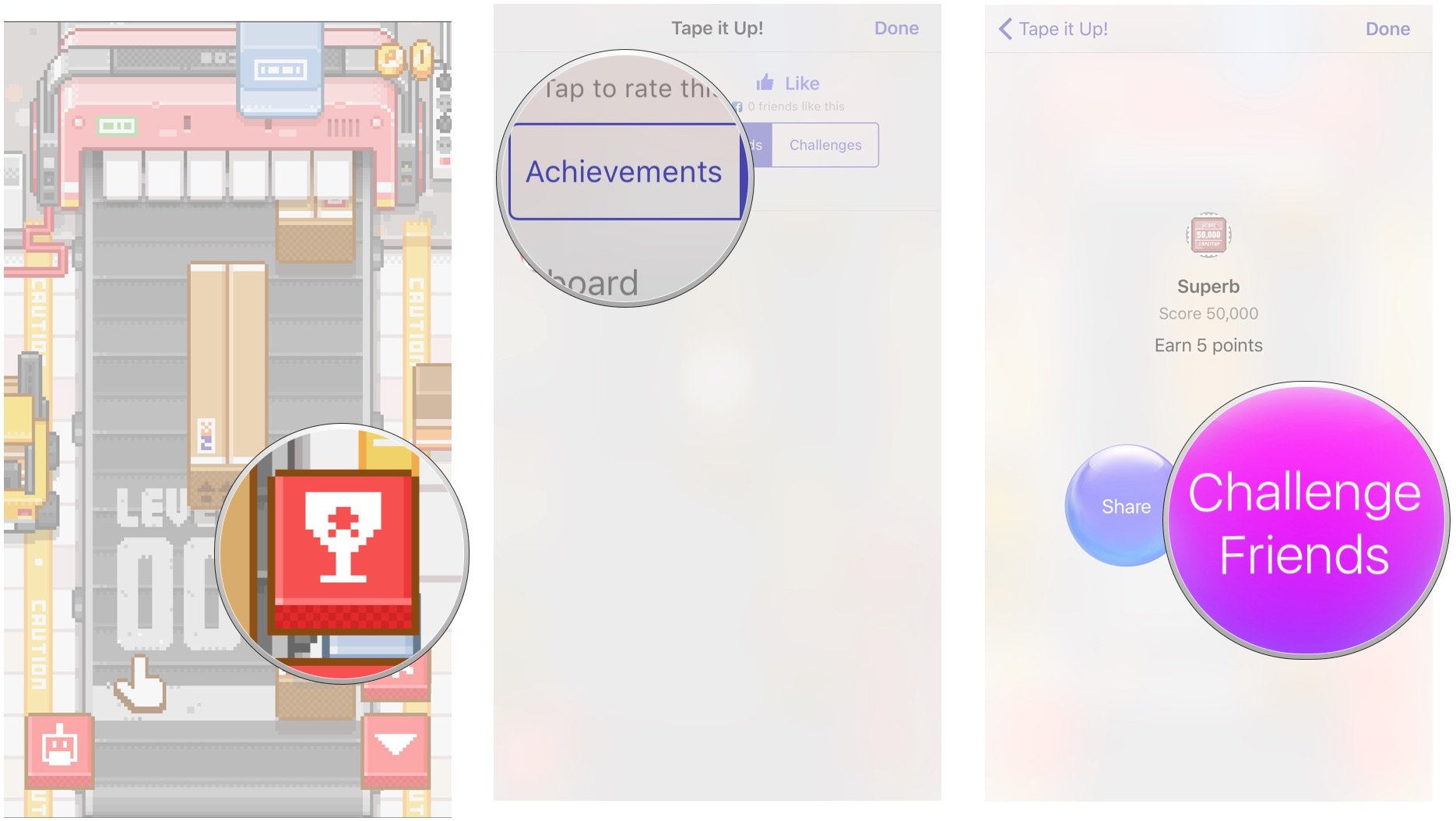
Отсюда у вас есть один из двух вариантов:
- Нажмите на таблицы лидеров вкладка и коснитесь своего рекорда в списке друзей, затем выберите Испытание.
- Нажмите на достижения вкладка, выберите достижение, а затем нажмите Испытание.
Как играть в игру в iMessage
В некоторых играх есть встроенные приложения iMessage, которые позволяют играть в игру прямо в разговоре iMessage. Чтобы проверить, поддерживает ли ваша игра iMessage, просто найдите ее в App Store – игры, которые поддерживают эту функцию, будут иметь баннер «Предлагает приложение iMessage» под значком приложения, и вы можете увидеть, какую форму принимает эта игра, посмотрев на их включили скриншоты iMessage.
Чтобы начать новую игру, сделайте следующее:
- Открыть разговор, в котором вы хотите поиграть.
- Кран кнопку со стрелкой вправо, чтобы открыть ящик приложений.
- Выбирать значок приложения.
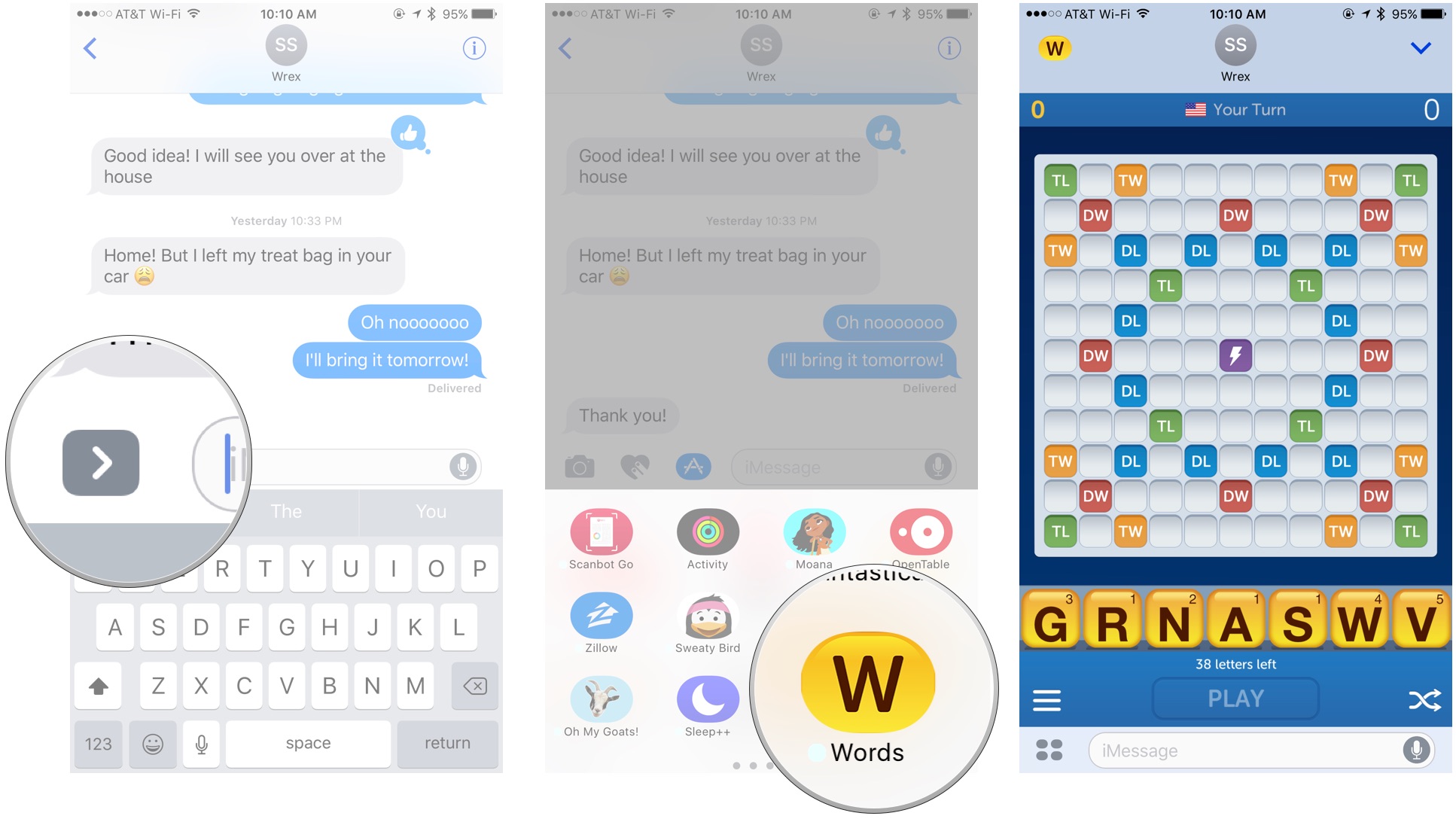
- Проведите пальцем по экрану через различные приложения iMessage, пока не найдете игру, в которую хотите поиграть.
- Нажмите на него и нажмите Начать игру.
Как отключить приглашения в игру для ближайших игроков
По умолчанию, если вы играете в ту же многопользовательскую игру, что и кто-то из ваших близких, вы можете отправлять им приглашения по Wi-Fi или Bluetooth. Конечно, это работает только в том случае, если игра, в которую вы играете, поддерживает игровые приглашения. Вы можете отключить эту функцию в своих настройках.
- Запустить Настройки app с главного экрана.
- Кран Игровой центр.
- Нажмите Переключатель “Игроки рядом”. Если переключатель зеленый, это означает, что функция активна, а если переключатель белый, это означает, что функция отключена.
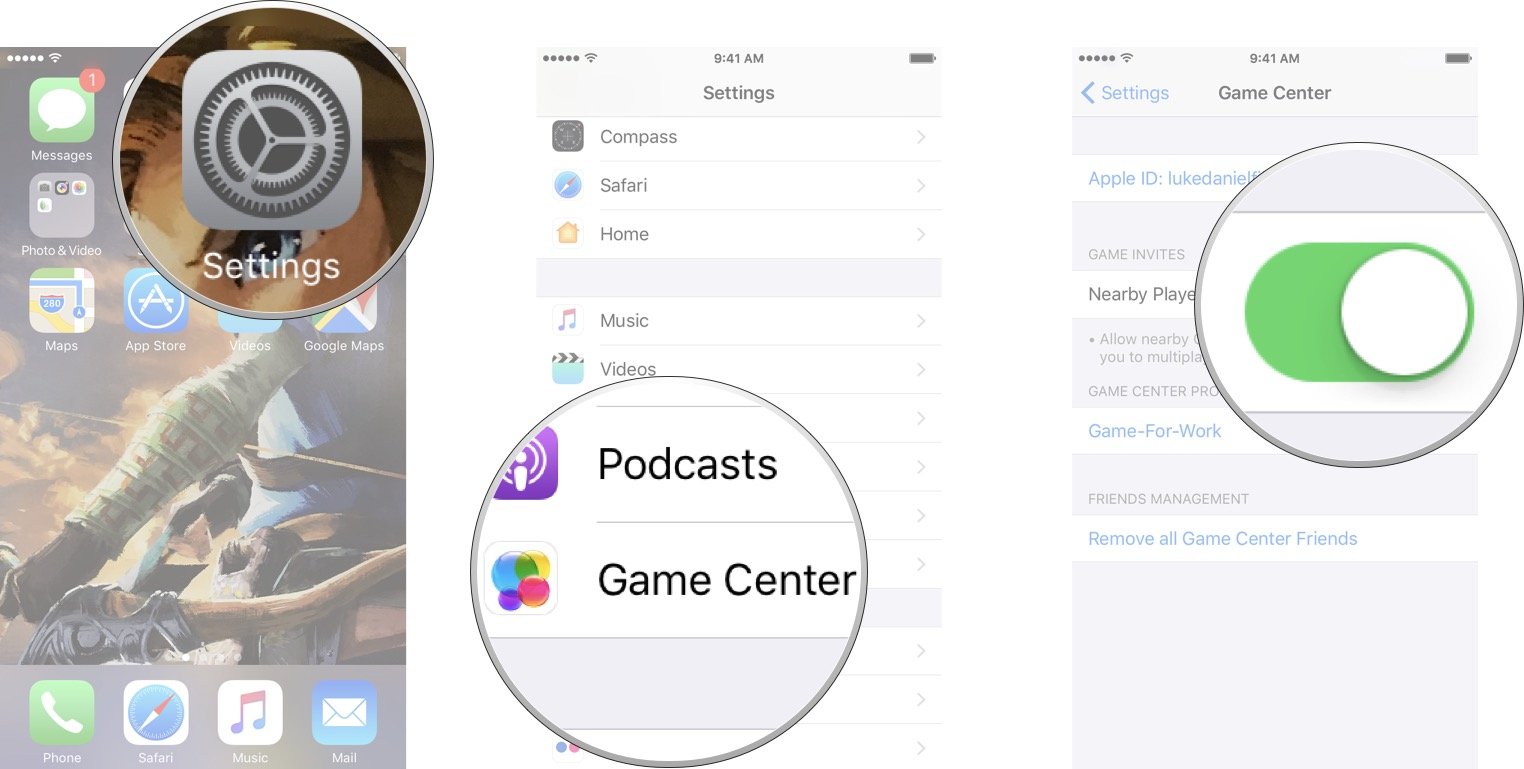
Вы можете снова включить функцию «Игроки поблизости» в любое время, выполнив те же действия, перечисленные выше.
Как записать свой игровой процесс на iPhone и iPad
Apple Game Center не только предоставляет сторонним приложениям списки лидеров и возможности многопользовательской игры, но также предлагает функции записи игрового процесса. Если приложение, которое вы используете, поддерживает ReplayKit Game Center, вы можете записывать данные с экрана и микрофона во время игры, чтобы поделиться ими с друзьями, или транслируйте их в онлайн-режиме, чтобы создать классную игру «Давай поиграем».
Как записать свой игровой процесс на iPhone и iPad
Как переключаться между учетными записями Game Center на Apple TV
Как вы переключаете учетные записи Game Center на Apple TV? Просто используйте настройки!
Многие игры, в которые вы можете играть на iPhone и iPad, также доступны на Apple TV, и, как и игры на iOS, tvOS может отслеживать ваш прогресс в играх, поддерживающих Game Center. Однако, если вы используете Apple TV совместно с другими членами семьи, вы можете переключаться между учетными записями Game Center, в зависимости от того, кто играет в любой момент времени.
Как переключаться между учетными записями Game Center на Apple TV
Вопросов?
Что-нибудь вы еще хотите узнать о Game Center? Оставьте нам комментарий ниже!
Обновлено в июне 2019 г .: Обновлено для iOS 13 beta.
